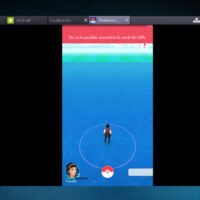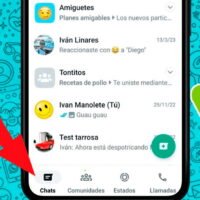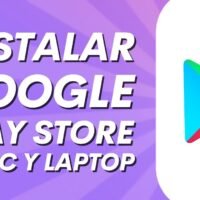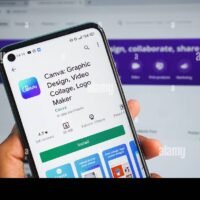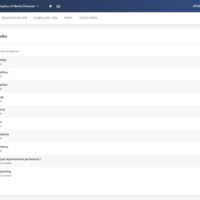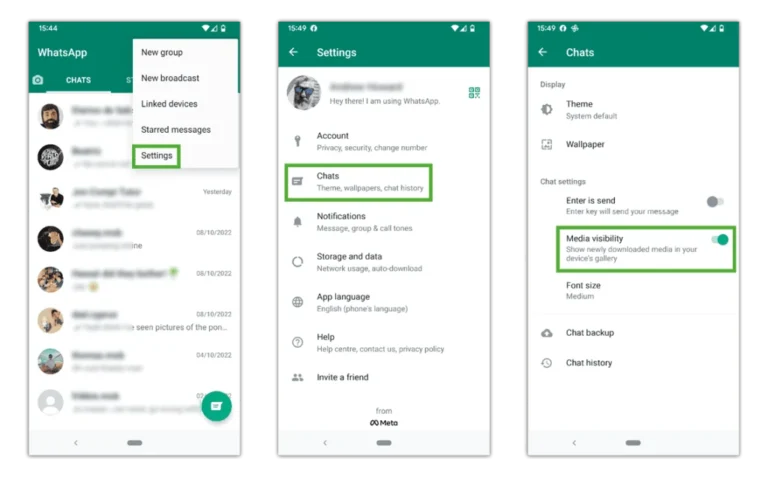Cómo instalar Play Store en una PC fácilmente
✅Para instalar Play Store en una PC fácilmente, usa un emulador como BlueStacks. Descárgalo, instálalo y accede a Play Store desde ahí. ¡Rápido y sencillo!
Para instalar Play Store en una PC fácilmente, necesitas utilizar un emulador de Android. Un emulador es un software que permite ejecutar aplicaciones de Android en tu computadora. Entre los emuladores más populares están BlueStacks, Nox Player y LDPlayer, que son fáciles de usar y compatibles con la mayoría de las versiones de Windows y macOS.
Te guiaremos paso a paso sobre cómo instalar y configurar Play Store en tu PC utilizando BlueStacks, uno de los emuladores más recomendados por su rendimiento y facilidad de uso. A continuación, te proporcionamos una guía detallada que te permitirá disfrutar de las aplicaciones de Android en tu computadora sin complicaciones.
Pasos para instalar Play Store en una PC usando BlueStacks
1. Descargar BlueStacks
Para empezar, debes descargar el emulador BlueStacks desde su sitio oficial. Asegúrate de seleccionar la versión adecuada para tu sistema operativo.
- Ve al sitio oficial de BlueStacks.
- Haz clic en el botón de descarga.
- El archivo de instalación se guardará en tu carpeta de descargas.
2. Instalar BlueStacks
Una vez que hayas descargado BlueStacks, sigue estos pasos para instalarlo en tu PC:
- Abre el archivo de instalación que descargaste.
- Haz clic en «Instalar ahora».
- Sigue las instrucciones en pantalla y espera a que se complete la instalación.
3. Configurar BlueStacks
Después de la instalación, abre BlueStacks y sigue estos pasos para configurarlo:
- Inicia BlueStacks desde el acceso directo en tu escritorio.
- Es posible que el emulador tarde unos minutos en arrancar la primera vez.
- Una vez iniciado, se te pedirá que inicies sesión con tu cuenta de Google. Esto es necesario para acceder a Play Store.
- Ingresa tu correo electrónico y contraseña de Google y sigue las instrucciones para completar la configuración.
4. Acceder a Play Store
Ahora que has configurado BlueStacks, sigue estos pasos para acceder a Play Store:
- En la pantalla principal de BlueStacks, encontrarás el ícono de Play Store.
- Haz clic en el ícono para abrir Play Store.
- Puedes buscar e instalar cualquier aplicación como lo harías en un dispositivo Android.
5. Descargar e instalar aplicaciones
Con Play Store abierto, puedes buscar tus aplicaciones favoritas y seguir estos pasos para instalarlas:
- Utiliza la barra de búsqueda para encontrar la aplicación que deseas instalar.
- Haz clic en la aplicación en los resultados de búsqueda.
- Haz clic en «Instalar» y espera a que se complete la descarga y la instalación.
- Una vez instalada, encontrarás la aplicación en la pantalla principal de BlueStacks.
Consejos adicionales:
- Asegúrate de tener suficiente espacio en tu disco duro para instalar aplicaciones.
- Mantén BlueStacks actualizado para disfrutar de las últimas características y mejoras de rendimiento.
- Si tu PC tiene recursos limitados, cierra otras aplicaciones mientras usas BlueStacks para mejorar el rendimiento.
Con estos sencillos pasos, podrás instalar y usar Play Store en tu PC sin ningún problema. Esto te permitirá disfrutar de tus aplicaciones y juegos favoritos de Android directamente en tu computadora.
Requisitos mínimos del sistema para instalar Play Store en una PC
Para poder instalar Play Store en una PC de forma correcta, es esencial cumplir con ciertos requisitos mínimos del sistema. Asegurarse de que la computadora cumpla con estas especificaciones garantizará un proceso de instalación sin problemas y un funcionamiento óptimo de la tienda de aplicaciones en el entorno de escritorio.
Requisitos Mínimos:
- Sistema Operativo: Es fundamental contar con un sistema operativo compatible, como Windows 10 o versiones superiores, macOS o alguna distribución de Linux que admita la emulación de aplicaciones de Android.
- Memoria RAM: Se recomienda tener al menos 4 GB de RAM para garantizar un rendimiento fluido al ejecutar aplicaciones de Android a través de Play Store en la PC.
- Procesador: Un procesador de doble núcleo o superior es ideal para ejecutar las aplicaciones de manera eficiente y sin retrasos significativos.
- Almacenamiento: Asegúrate de contar con suficiente espacio de almacenamiento disponible en tu disco duro para instalar tanto Play Store como las aplicaciones que desees descargar posteriormente.
Es importante tener en cuenta que, si bien existen formas de emular un entorno de Android en una PC para acceder a Play Store, esta acción puede consumir más recursos del sistema de lo habitual. Por lo tanto, es aconsejable cumplir con los requisitos mínimos mencionados anteriormente para lograr una experiencia óptima.
Además, es recomendable mantener actualizados los controladores de la tarjeta gráfica y de red de tu PC para evitar posibles problemas de compatibilidad al ejecutar aplicaciones descargadas desde Play Store.
Configuración inicial de un emulador Android en tu PC
Una de las primeras etapas para instalar Play Store en una PC es configurar un emulador Android en tu computadora. Los emuladores Android te permiten simular un dispositivo móvil en tu PC, lo que es fundamental para acceder a aplicaciones Android como Play Store desde tu ordenador.
Existen varias opciones de emuladores Android en el mercado, pero uno de los más populares y fáciles de usar es BlueStacks. Este emulador es ampliamente conocido por su compatibilidad con una amplia gama de aplicaciones y su facilidad de configuración.
Configuración básica de BlueStacks:
- Descarga e instala BlueStacks desde su sitio web oficial.
- Una vez instalado, inicia BlueStacks y sigue las instrucciones de configuración inicial.
- Inicia sesión con tu cuenta de Google para acceder a la Play Store.
- Una vez dentro de BlueStacks, busca el icono de Play Store y ábrelo.
Con esta configuración básica, ya estarás listo para instalar Play Store en tu PC de manera sencilla y comenzar a descargar tus aplicaciones favoritas directamente en tu ordenador.
Preguntas frecuentes
¿Es posible instalar Play Store en una PC?
Sí, es posible instalar Play Store en una PC utilizando un emulador de Android como Bluestacks o Nox Player.
¿Qué requisitos necesita mi PC para poder instalar Play Store?
Tu PC debe tener al menos 2GB de RAM, 4GB de espacio en disco y un procesador compatible con virtualización.
¿Es seguro descargar aplicaciones de Play Store en mi PC?
Sí, las aplicaciones descargadas de Play Store a través de un emulador de Android son seguras, siempre y cuando se descarguen de fuentes confiables.
- Descargar un emulador de Android confiable como Bluestacks o Nox Player.
- Instalar el emulador en tu PC siguiendo las instrucciones de instalación.
- Iniciar sesión con tu cuenta de Google en el emulador para acceder a Play Store.
- Buscar y descargar las aplicaciones que desees en Play Store como lo harías en un dispositivo Android.
- Disfrutar de tus aplicaciones favoritas en tu PC a través de Play Store.
¡Déjanos tus comentarios y comparte tus experiencias al instalar Play Store en tu PC! No olvides revisar otros artículos relacionados que puedan ser de tu interés. ¡Gracias por visitarnos!